docker安装mysql
1. 快速安装
1.1. 拉取镜像:docker pull mysql:5.7
1.2. 启动docker:
docker run -d -p 3306:3306 --privileged=true -v /docker/mysql/log:/var/log/mysql -v /docker/mysql/data:/var/lib/mysql -v /docker/mysql/conf:/etc/mysql/conf.d -e MYSQL_ROOT_PASSWORD=123456 --name mysql mysql:5.7
1.3. 修改本地mysql配置:
cd /docker/mysql/conf
vim my.cnf
粘贴下面内容并保存
[client]
default_character_set=utf8
[mysqld]
collation_server=utf8_general_ci
character_set_server=utf8
1.4. 重启mysql:docker restart mysql
2. 详细安装
2.1. 搜索mysql相关镜像:docker search mysql
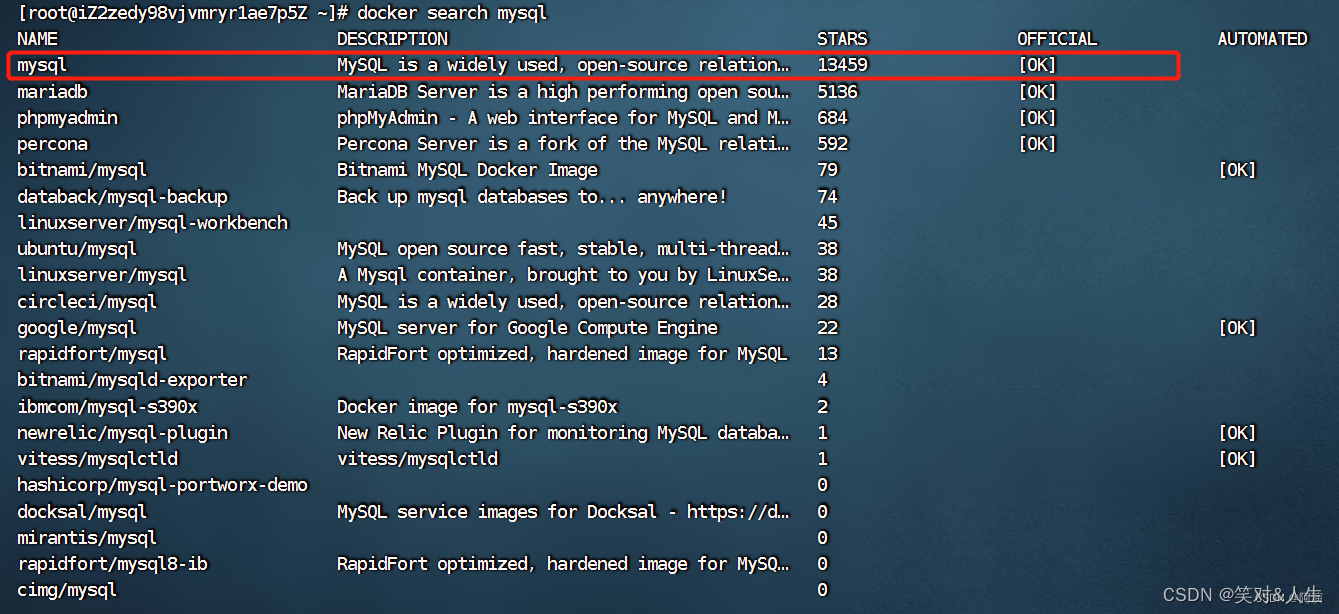
2.2. 拉取镜像,不指定版本默认获取最新版,这里指定版本用mysql5.7
docker pull mysql:5.7
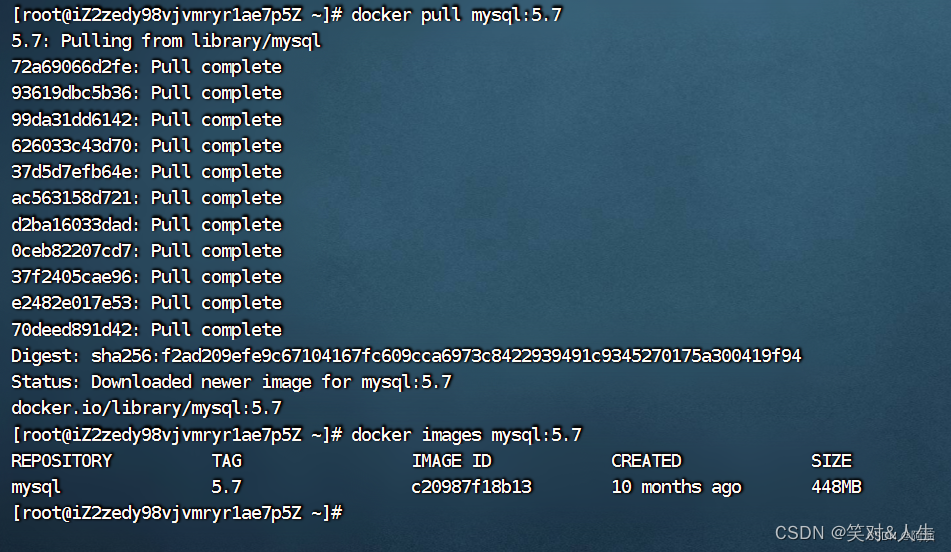
2.3. 创建容器(运行镜像)
内外都使用3306端口(确保你的宿主机3306端口没有被占用,比如你的宿主机也装了mysql),并指定root用户密码为123456,命令如下:
docker run -p 3306:3306 -e MYSQL_ROOT_PASSWORD=123456 -d --name mysql mysql:5.7

2.4. 进入容器
在容器内部连接mysql,创建一个数据库,测试mysql是否正常使用
docker exec -it mysql /bin/bash
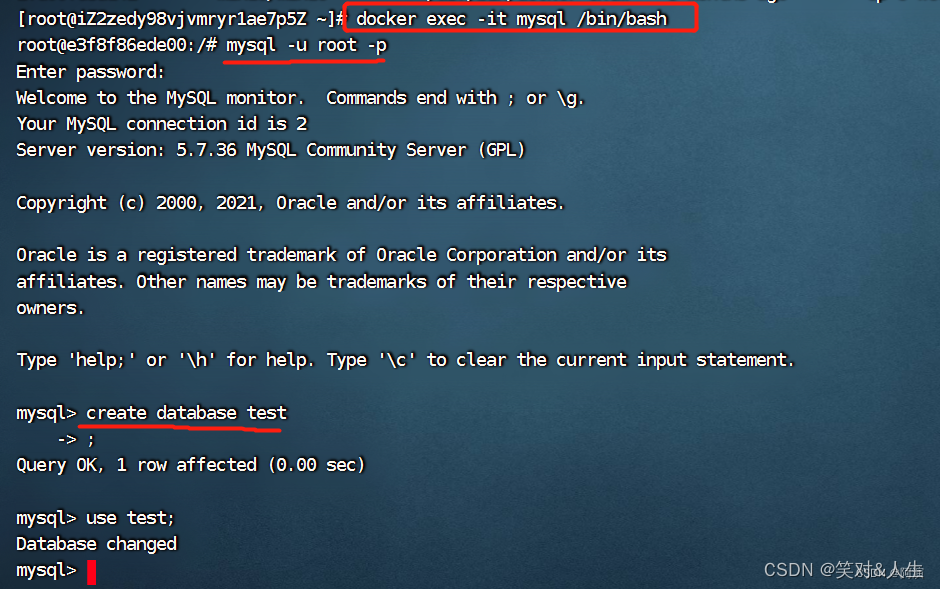 创建一个表,并插入数据,也都是ok的
创建一个表,并插入数据,也都是ok的

使用本地连接工具连接
在本地使用mysql工具连接(这里使用Navicat Premium 12),并插入记录、查询也都是没有问题的
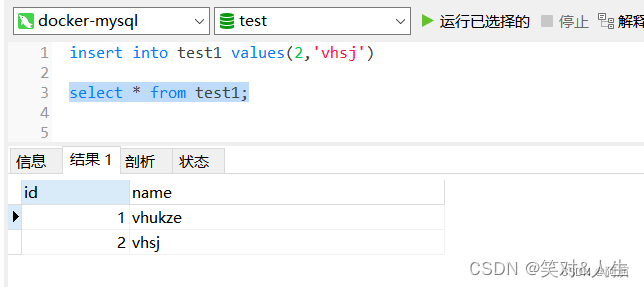
但是,在插入中文的时候报错了
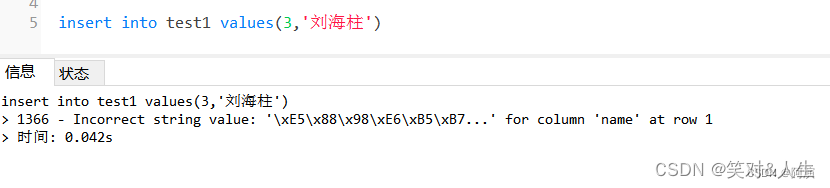
此时,需要修改mysql字符集
中文报错肯定是字符集问题了,在容器中查看字符集(客户端工具会把部分字符集处理成本地字符集),可以看到大部分都不是utf8
show variables like 'character%';
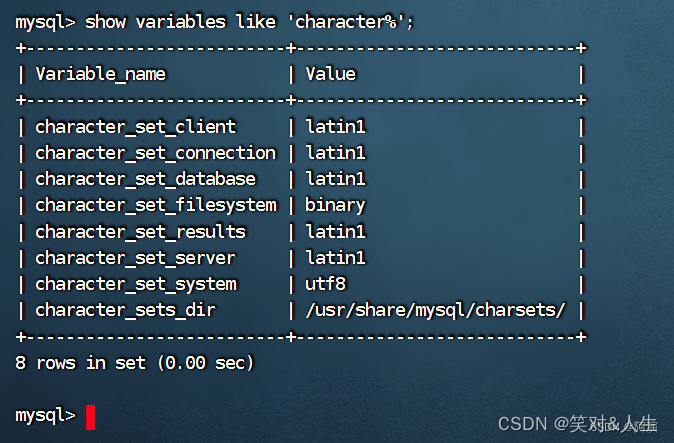
2.5. 以上启动的mysql的配置文件还是在容器里面,并没有映射到宿主机,修改起来不是很方便,并且也不安全,容器删除就没有了。
此时我们需要在启动是将mysql的配置文件,数据,日志,放在宿主机,并挂载到docker容器中
把上面那个容器删了,重新创建一个容器,这次命令如下
docker run -d -p 3306:3306 --privileged=true -v /usr/local/mysql/log:/var/log/mysql -v /usr/local/mysql/data:/var/lib/mysql -v /usr/local/mysql/conf:/etc/mysql/conf.d -e MYSQL_ROOT_PASSWORD=123456 --name mysql mysql:5.7
挂载三个目录,分别是日志(/usr/local/mysql/log)、数据(/usr/local/mysql/data)、配置文件(usr/local/mysql/conf)
创建mysql的配置文件
上面已经挂载了mysql的配置文件目录,就可以直接在宿主机操作对应的目录了
在配置文件目录新建一个my.cnf配置文件,写入下面内容,设置客户端和mysql服务器端编码都为utf8
[client]
default_character_set=utf8
[mysqld]
collation_server=utf8_general_ci
character_set_server=utf8
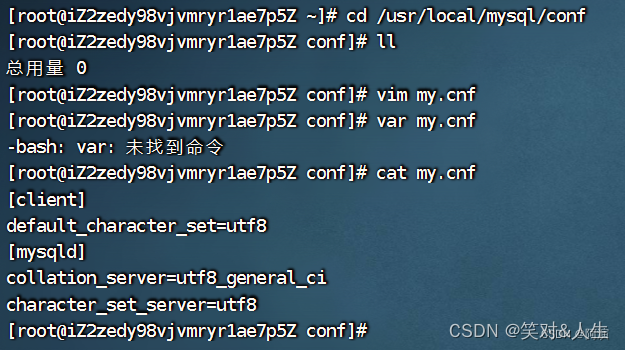
改完配置文件后,重启mysql容器,再次进入容器查看字符集,可以看到已经全部正确

2.6. 开启远程访问连接
mysql8.0版本之后命令:
ALTER USER 'root'@'%' IDENTIFIED BY 'root' PASSWORD EXPIRE NEVER;
mysql8.0版本之前命令:
grant all privileges on *.* to root@"%" identified by "root" with grant option;
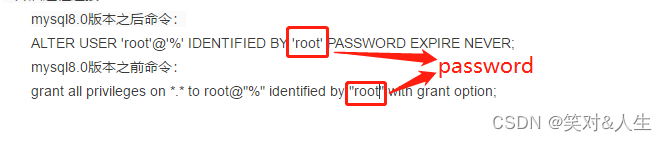
2.7. 测试
再次创建库表,插入中文测试,成功插入
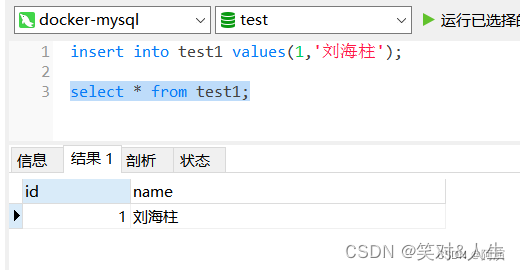
并且mysql的数据目录也已经挂载到本地了,就算把容器删除创新创建一个容器,也使用同样的数据卷,就可以恢复之前创建的库表






















 9万+
9万+











 被折叠的 条评论
为什么被折叠?
被折叠的 条评论
为什么被折叠?










